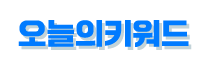유니티 2048 만들기 #2 UI 구성
작성자 정보
- 마스터 작성
- 작성일
컨텐츠 정보
- 1,004 조회
- 목록
본문
유니티 2048 만들기 #2 UI 구성
본 게임은 고라니TV님의 영상을 참고로 만들어본 2048게임입니다.
목차
1. 리소스 다운로드
2. UI 구성
3. 알고리즘 분석
4. 코드 분석
0.다운받은 리소스를 Asset으로 옮기기
0-1 프로젝트 탭에서 Asset > 마우스 우클릭 > Create > Folder
0-2 폴더 이름은 Resource로 바꾸기 (다른 이름이어도 상관없음)
0-3 다운로드 받은 리소스를 Resource폴더로 옮기기
1.배경 만들기
1-1 하이라키 탭에 2D Object > image 선택
1-2 오브젝트 이름을 background로 설정
1-3 b 이미지를 background의 image로 설정하기
1-4 이미지가 크기 때문에 scale을 0.5, 0.5 ,1 로 설정
2.캔버스 만들기
2-1 하이라키 탭에 UI > canvas 선택
2-2 인스팩터 창의 canvas속성 중 render mode를 screen space- camera 로 변경
2-3 render camera에 Main Camera 연결하기
3. 카메라 배경 바꾸기
3-1 카메라의 background에서 스포이드를 눌러 배경색과 일치하는 색으로 바꾼다.
3-2 color값은 250, 248, 239, 0
4. 점수 관련 UI 셋팅하기
4-1 UI > Legacy > Text 로 canvas에 오브젝트 생성하기
4-2 만든 오브젝트의 Text의 Font를 CLEARSANS-BOLD로 설정하기 (다운받은 리소스에 있음)
4-3 적당한 폰트 크기로 설정
4-4 설정을 완료한 Text를 복사 하여 Text를 2개 더 만들기
4-5 Text의 이름을 각각 Score, BestScore, Plus로 명명하기
4-6 Score, BestScore, Plus의 Text값을 0,0,+0으로 바꾸기
4-7 Score, BestScore의 폰트 color는 흰색으로 Plus 의 색은 검은 갈색 계열로 바꾸기
4-8 Score, BestScore의 위치는 점수, 최고 점수의 위치의 칸에 알맞게 배치하고 Plus는 Score와 같은 위치로 옮긴다.
5. 새로하기 버튼 만들기
5-1 UI > image을 선택하여 canvas에 오브젝트 생성하기
5-2 해당오브젝트의 이름을 New Game으로 변경
5-3 Asset의 Resource폴더의 a 이미지를 눌러 인스팩터 탭에서 Sprite Mode > Multiple로 변경 후 Apply누르기
5-4 인스팩터 탭에서 Sprite Editor 눌러 에디터 열기
5-5 Slice를 눌러 Automatic으로 slice후 에디터 창 닫기
5-6 New Game의 이미지를 a_0으로 변경
5-7 New Game의 크기를 적당히 변경하고 최고 점수 아래로 이동하기
5-8 인스팩터 탭에서 Add Component > Button을 추가하기 (이벤트는 나중에 추가할 예정)
6.닫기 창 만들기
6-1 UI > image을 선택하여 canvas에 오브젝트 생성하기
6-2 해당 오브젝트 이름을 Quit로 변경
6-3 해당 오브젝트의 색을 0,0,0,160 으로 변경 (흰색에 살짝 투명도만 있는 상태)
6-4 해당 오브젝트의 안에 Text와 Imgae를 추가로 만들기 UI > Legacy > Text, UI > image
6-5 추가한 오브젝의 이름을 Text는 GameOver, image는 TryAgain으로 변경
6-6 GameOver의 text는 GameOver로 변경 폰트 사이즈는 크게, 폰트는 CLEARSANS-BOLD, 폰트 색은 적당한 갈색 계열로 설정,
6-7 GameOverd의 위치는 Quit창의 중간 위쪽으로 셋팅
6-8 TryAgain의 image는 a_1로 변경, 크기는 New Game과 같은 크기로 위치는 GameOver 아래로 배치하기
6-9 TryAgain에 Add Component > Button으로 버튼 생성하기 (이벤트는 추후 추가할 예정)
고라니TV 채널 - https://www.youtube.com/@gorani_TV
관련자료
-
이전
-
다음